Uživatelská příručka
- Úvod
- Nainstalujte a zaregistrujte se
- Odemkněte přístupový kód pro iPhone
- Odemkněte účet Apple ID / iCloud
- Odemkněte přístupový kód času obrazovky
- Odemkněte režim MDM
- Odemkněte heslo pro zálohování iTunes
- Odemknout zámky SIM karet
Zkus to nyní!
Úvod
Apeaksoft iOS Unlocker je nástroj pro odemknutí obrazovky iOS, Apple ID a hesla pro Čas u obrazovky. Rychle odemkne váš iPhone, iPad nebo iPad během několika sekund. Ať už jste zapomněli heslo pro obrazovku nebo jste ztratili účet Apple ID/iCloud, můžete se obrátit na iOS Unlocker, kde vám pomohou. Postupujte podle tohoto návodu a vymažte heslo pro iPhone a odstraňte Apple ID, Čas u obrazovky, MDM, zámky SIM karet a šifrování záloh iTunes.
Nainstalujte a zaregistrujte se
instalovat
Krok 1: Ke stažení Apeaksoft iOS Unlocker z oficiálních stránek nebo stiskněte tlačítko níže.
Krok 2. Najděte svůj instalační balíček v pravém horním rohu stránky, klikněte na něj a vyberte si Ano.
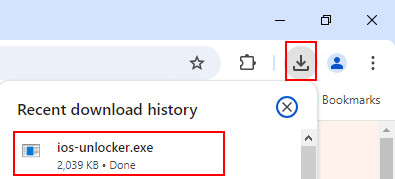
Krok 3. lis instalovat oranžově pro spuštění instalace. Instalace bude dokončena během několika sekund.
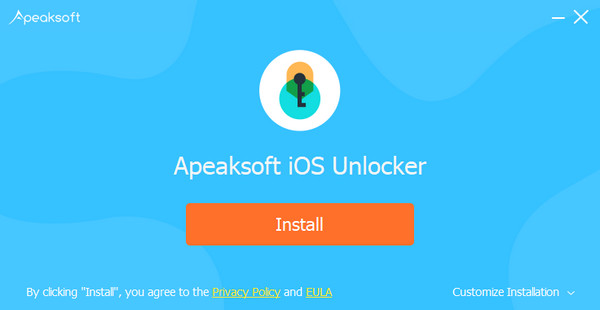
zaregistrovat
Když spustíte iOS Unlocker, objeví se okno registrace. Zadejte e-mailovou adresu a registrační kód.
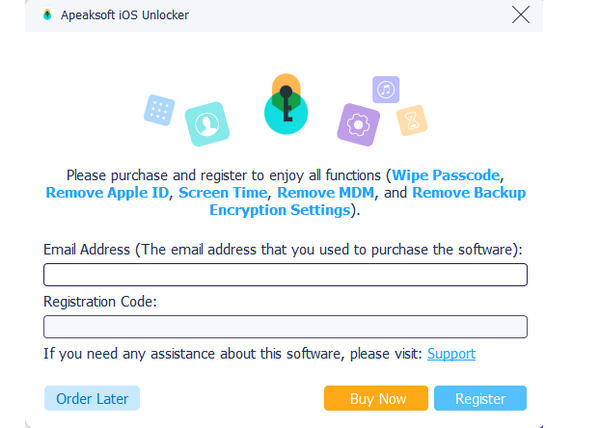
Můžete také kliknout Menu > zaregistrovatnebo kliknutím na tlačítko s klíčem v horním rohu rozhraní otevřete registrační okno.
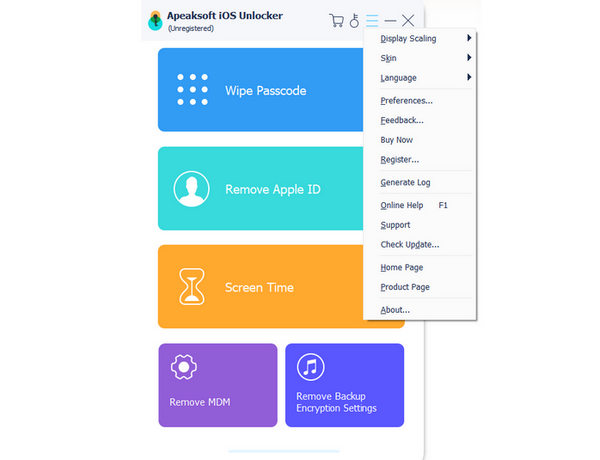
Hodnocení: Po úspěšném zakoupení bude registrační kód zaslán na vaši e-mailovou adresu, kterou jste vyplnili v objednávkovém formuláři.
Emailová adresa: E-mailová adresa, kterou vyplníte v objednávkovém formuláři.
Registrační kód: Řetězec znaků označených jako Aktivační klíč, licenční kód nebo KEYCODE (S) v potvrzovacím potvrzení objednávky, které jste obdrželi po úspěšném nákupu.
Odemkněte přístupový kód pro iPhone
Vymazat přístupový kód vám pomůže vyřešit problémy se zámkem obrazovky, když zapomenete přístupový kód pro iPhone nebo je iPhone uzamčen a nelze jej použít. Před použitím tohoto režimu k odemknutí přístupového kódu pro iPhone musíte vědět, že:
1. Vymazáním přístupového kódu zámku obrazovky se vymažou všechna vaše data.
2. Vaše zařízení iOS bude aktualizováno na nejnovější verzi iOS.
3. Zkontrolujte, zda je zařízení iOS neustále připojeno k počítači.
Krok 1. Spusťte iOS Unlocker
Spusťte iOS Unlocker a vyberte si Vymazat přístupový kód režim. Mezitím připojte zařízení iOS k počítači pomocí kabelu USB. Klikněte na ikonu Home tlačítko pro pokračování.

Krok 2. Potvrďte informace o zařízení
Načtou se informace o vašem iOS zařízení. Potvrďte informace sami a klikněte na Home pro pokračování.
Krok 3. Stáhněte firmware
Poté začne stahovat balíček firmwaru. Bude to nějakou dobu trvat, prosím, trpělivě vyčkejte.

Krok 4. Odemkněte přístupový kód pro iPhone
Po dokončení stahování firmwaru klikněte na ikonu Unlock tlačítko pro vymazání hesla na obrazovce. Pak jste povinni vstoupit 0000 pro potvrzení odblokování.

Odemkněte účet Apple ID / iCloud
S Odebrat Apple ID možnost, můžete snadno odemknout Apple ID nebo iCloud účet na svých iOS zařízeních. Před použitím této možnosti si musíte uvědomit, že:
1. Odebrat Apple ID funkce podporuje pouze aktivovaná zařízení iOS.
2. Odstranit Apple ID vymaže všechna data v zařízení iOS.
3. Ujistěte se, že je zařízení během procesu připojeno.
4. Nemažte veškerý obsah a nastavení ze svého zařízení, jinak bude trvale propojeno s původním Apple ID.
5. Nepoužívejte iTunes k aktualizaci nebo obnově svého zařízení, jinak bude trvale zablokováno z původního Apple ID.
Krok 1. Spusťte iOS Unlocker
Spusťte na počítači iOS Unlocker a vyberte si Odebrat Apple ID režimu. Připojte své zařízení iOS k počítači a klepněte na Věřte na zařízení důvěřujte počítači.
Krok 2. Odebrat Apple ID
Klepněte na tlačítko Home tlačítko pro zahájení odstraňování Apple ID a účtu iCloud přidruženého k vašemu iPhonu, iPadu nebo iPodu touch. Poté iOS Unlocker začne odstraňovat vaše Apple ID a účet iCloud.
Situace 1. Pokud je funkce Najít moje zakázána
Pokud je funkce Najít na vašem iOS zařízení zakázána, iOS Unlocker začne okamžitě odstraňovat vaše Apple ID a účet iCloud. Odebrání vašeho Apple ID může chvíli trvat, vyčkejte prosím.

Situace 2. Pokud je povolena funkce Najít moje
Pro iOS 11.3 nebo starší:
Pokud je na vašem zařízení povolena funkce Najít můj iPhone, musíte resetovat všechna nastavení na vašem iOS zařízení. Stačí jít Nastavení> Obecné> Obnovit> Obnovit všechna nastavení. Po resetování všech nastavení se vaše iOS zařízení restartuje. Poté program automaticky odstraní vaše Apple ID.
Pro iOS 11.4 nebo novější:
1. Musíte se ujistit, že máte na svém zařízení zapnutou dvoufaktorovou autentizaci. Chcete-li povolit tuto službu, přejděte na Nastavení na vašem zařízení. Klepněte na [vaše jméno], vyberte Heslo a zabezpečení, a vyhledejte Dvoufaktorová autentizace.
2. Poté jej zapněte. Po tomto vstupu 0000. Poté můžete před odemknutím potvrdit informace o svém zařízení. Klikněte na Home tlačítko pro stažení balíčku firmwaru.

3. Po stažení balíčku firmwaru je třeba zadat 0000 znovu pro potvrzení odemknutí. Klikněte na Unlock tlačítko. Jakmile je vaše Apple ID odebráno, můžete zařízení aktivovat podle pokynů.

Odemkněte přístupový kód času obrazovky
iOS Unlocker vám pomůže odemknout přístupový kód Screen Time a získat přístupový kód omezení. Před použitím Čas na obrazovce režimu, musíte si být vědomi následujícího:
1. Odebrat přístupový kód Screen Time vyžaduje, abyste vypnuli možnost Najít můj iPhone.
2. Po odebrání přístupového kódu Screen Time musíte resetovat zařízení bez ztráty dat.
3. Pro skenování vašeho zařízení je třeba iTunes. Ujistěte se, že iTunes je aktualizována na nejnovější verzi.
Krok 1. Spusťte iOS Unlocker
Po instalaci spusťte na svém zařízení iOS Unlocker. Vybrat Čas na obrazovce režimu pokračovat. Připojte své iOS zařízení k počítači pomocí USB kabelu.
Krok 2. Odebrat přístupový kód Čas obrazovky
Klepněte na tlačítko Home tlačítko k odstranění přístupového kódu Time Screen nebo Restrictions passcode.

Odstraňte přístupový kód Screen Time na iOS 12 nebo novějším
Pokud vaše zařízení používá iOS 12 nebo novější, program začne z vašeho zařízení odstraňovat Čas u obrazovky. Čekejte prosím trpělivě na odstranění přístupového kódu Čas u obrazovky.
Získat přístupový kód omezení v systému iOS 11 nebo starším
Pokud vaše zařízení používá iOS 11 nebo starší a záloha iTunes není zašifrovaná, program začne načítat váš přístupový kód omezení na vašem zařízení. Pokud byla vaše záloha iTunes zašifrována, musíte zálohu nejprve dešifrovat.
Poté bude váš přístupový kód pro omezení načten v programu. Přístupový kód můžete použít k resetování přístupového kódu omezení.
Odemkněte režim MDM
S hodinkami Odebrat MDM režimu, můžete obejít zámek MDM a odstranit profil MDM pomocí jednoduchých kroků. Před odebráním MDM byste si měli uvědomit, že:
1. Odebráním MDM nevymažete všechna data.
2. Po odebrání MDM se zařízení aktualizuje na nejnovější verzi iOS.
3. Pokud povolíte Najít My na svém zařízení zadejte své heslo iCloud pro resetování zařízení po odebrání MDM.
Krok 1. Spusťte iOS Unlocker
Nejprve připojte zařízení iOS k počítači. Spusťte iOS Unlocker na počítači se systémem Windows.
Krok 2. Odebrat režim MDM
Vybrat Odebrat MDM režimu. Poté klikněte Home k odstranění MDM. Program bude pokračovat v procesu odstraňování. Poté klikněte OK.

Situace 1. Pokud je funkce Najít moje zakázána
If Najít My je vypnutý, režim MDM bude automaticky odstraněn.
Situace 2. Pokud je povolena funkce Najít moje
If Najít My je povoleno, měli byste nejprve postupovat podle pokynů na obrazovce a vypnout jej na svém zařízení iOS.
Po odebrání MDM se vaše iOS zařízení automaticky restartuje. Poté jej můžete použít jako normální stav.
Odemkněte heslo pro zálohování iTunes
Chcete zkontrolovat, synchronizovat nebo aktualizovat zálohu na svém iOS zařízení přes iTunes? Co dělat, když zapomenete heslo zálohy iTunes? Chcete-li použít možnost Odebrat záložní heslo iTunes, postupujte podle níže uvedených kroků.
Krok 1. Spusťte iOS Unlocker
Nejprve připojte zařízení iOS k počítači se systémem Windows. Spusťte iOS Unlocker a vyberte si Odstraňte heslo zálohy iTunes režimu. Poté klikněte Home.

Krok 2. Odstraňte heslo zálohy iTunes
Po spuštění počkejte několik sekund na dokončení procesu odstranění. Poté se zařízení iOS restartuje a můžete jej normálně používat. Nakonec klikněte OK.

Poznámka:
1. Ujisti se že Najít My je vypnuto.
2. Během tohoto procesu neotevírejte iTunes.
3. Vaše zařízení se během procesu odebrání restartuje.
Po jeho odstranění můžete zálohovat a prohlížet data bez šifrování. Měli byste si však uvědomit, že ke staré záloze se šifrováním nelze přistupovat bez hesla pro zálohu iTunes.
Odemknout zámky SIM karet
Je váš mobilní telefon při cestování do zahraničí zablokován operátorem, takže nemůžete používat místní SIM kartu, a proto vám vznikají vysoké poplatky za roaming? Postupujte podle následujících kroků, abyste se zbavili blokování SIM karty a mohli volně a legálně přecházet mezi operátory:
Krok 1. Spusťte tento odemykač iPhonu
Nejprve připojte iPhone k počítači. Vyberte Odstranění zámků SIM karet možnost v hlavním rozhraní. Stiskněte tlačítko Home tlačítko pro pokračování. Před zahájením si prosím pečlivě přečtěte naše prohlášení a varování pro případ zbytečných konfliktů.
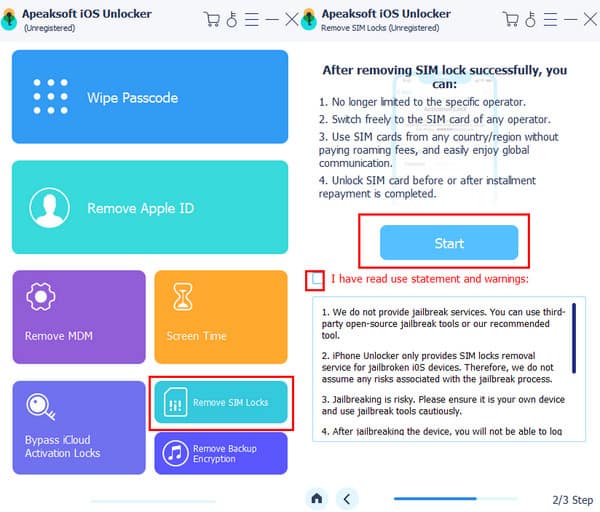
Krok 2. Spusťte odemčení SIM karty
Klepněte na tlačítko Výuka útěk z vězení iOSa budete přesměrováni na intuitivní článek, který vám pomůže s jailbreakem vašeho iPhonu. Stiskněte Zahájit odemčení SIM karty tlačítko po úspěšném jailbreaku.
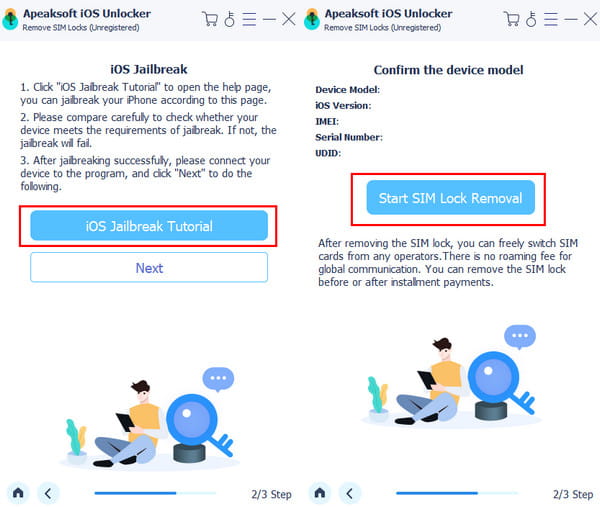
Krok 3. Počkejte na odstranění zámku SIM karty
Na další obrazovce se zobrazí průběh procesu odemykání SIM karty. Chvíli počkejte a zámek SIM karty bude odstraněn.
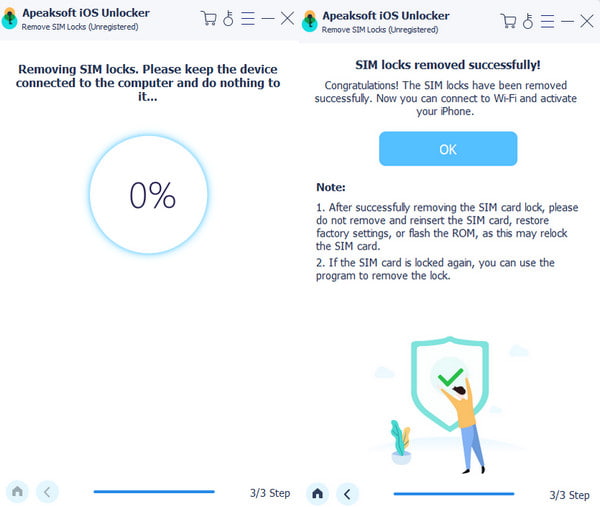
Uživatelská příručka
- Úvod
- Nainstalujte a zaregistrujte se
- Odemkněte přístupový kód pro iPhone
- Odemkněte účet Apple ID / iCloud
- Odemkněte přístupový kód času obrazovky
- Odemkněte režim MDM
- Odemkněte heslo pro zálohování iTunes
Zkus to nyní!
Úvod
Apeaksoft iOS Unlocker pro Mac je nástroj pro odemknutí obrazovky iOS, Apple ID a kódu Screen Time. Rychle odemkne váš iPhone, iPad nebo iPad během několika sekund. Ať už jste zapomněli kód obrazovky nebo jste ztratili účet Apple ID/iCloud, můžete se obrátit na iOS Unlocker, kde vám pomohou. Postupujte podle tohoto návodu, abyste vymazali kód iPhonu, odstranili Apple ID nebo našli kód Screen Time.
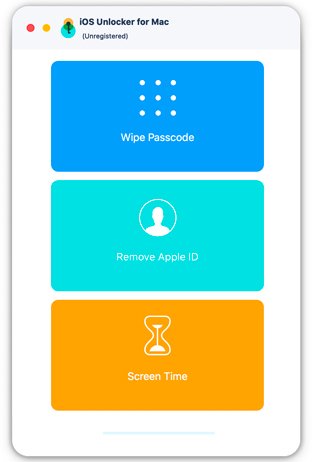
Nainstalujte a zaregistrujte se
instalovat
Krok 1. Apeaksoft iOS Unlocker si můžete stáhnout z oficiálních stránek. Nebo můžete získat software pro Mac pomocí odkazu: https://downloads.apeaksoft.com/mac/ios-unlocker-for-mac.dmg.
Krok 2Přetáhněte tlačítko souboru na Aplikace složka.
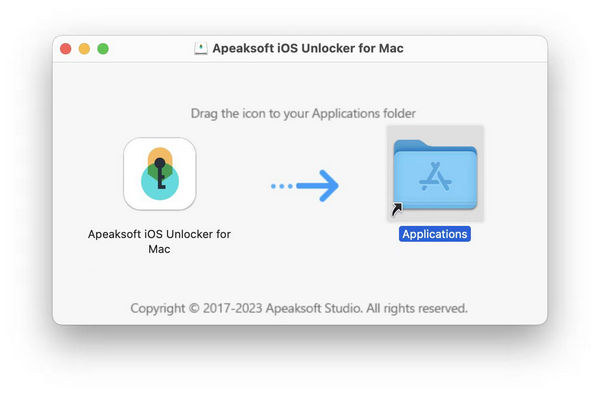
Krok 3Klikněte na tlačítko softwaru z Launchpad na Macu. Budete požádáni o kliknutí Otevřená pro potvrzení bezpečnosti. Poté můžete vstoupit do programu.
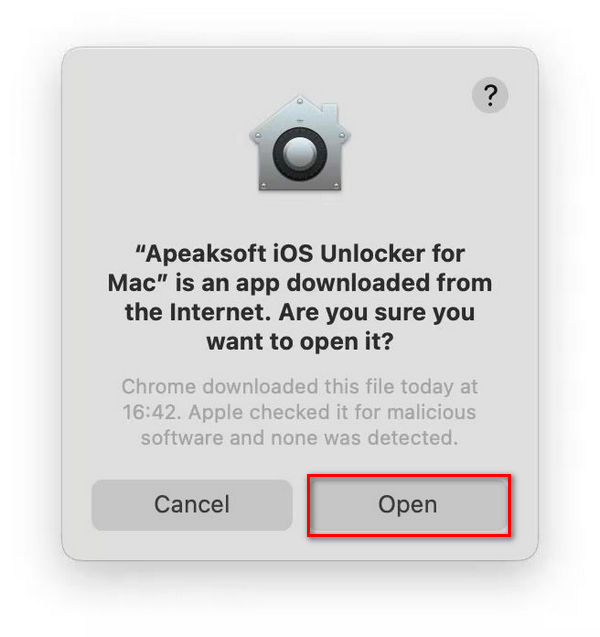
zaregistrovat
Krok 1. Když poprvé otevřete Apeaksoft iOS Unlocker pro Mac, zobrazí se registrační okno. Nebo můžete kliknout na Pomoc z levého horního rohu obrazovky počítače. Vyberte zaregistrovat možnost vstupu do registračního okna.
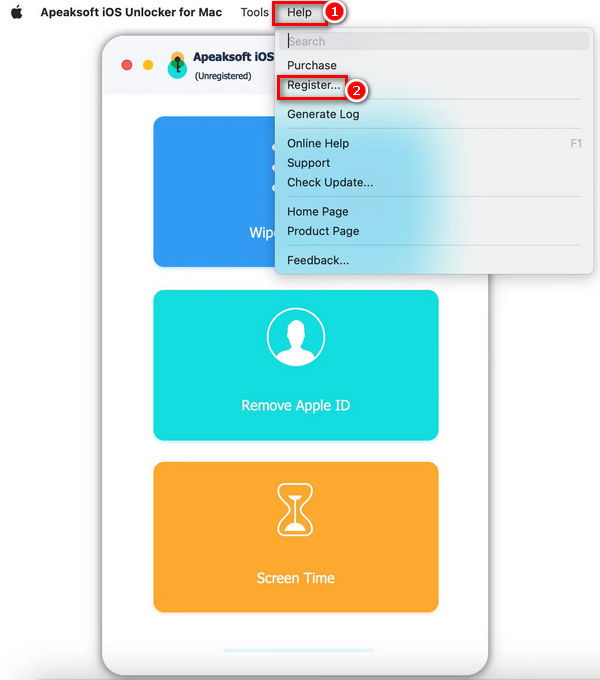
Krok 2. Zadejte vaše Emailová adresa si Registrační kód přímo. Poté klikněte na zaregistrovat tlačítko pro přístup ke všem funkcím.
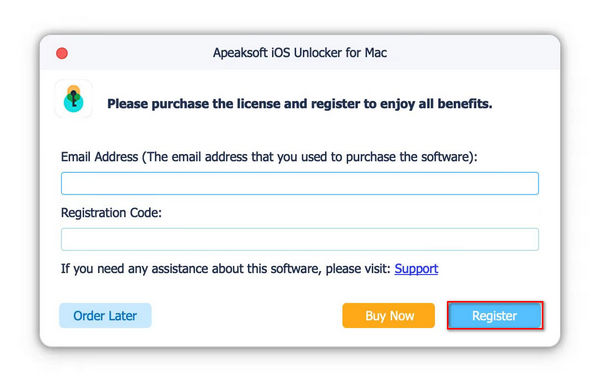
Hodnocení: Jakmile úspěšně zakoupíte iOS Unlocker, registrační kód bude zaslán na vaši e-mailovou adresu, kterou jste vyplnili v objednávkovém formuláři.
Emailová adresa: E-mailová adresa, kterou vyplníte v objednávkovém formuláři.
Registrační kód: Řetězec znaků označených jako Aktivační klíč, licenční kód nebo KEYCODE (S) v potvrzovacím potvrzení objednávky, které jste obdrželi po úspěšném nákupu.
Odemkněte přístupový kód pro iPhone
Vymazat přístupový kód Režim vám pomůže vyřešit problémy se zamykáním obrazovky, když zapomenete přístupový kód pro iPhone nebo je iPhone zamčený a nelze jej používat. Před použitím tohoto režimu k odemčení přístupového kódu pro iPhone je třeba vědět, že:
1. Vymazáním přístupového kódu zámku obrazovky se vymažou všechna vaše data.
2. Vaše zařízení iOS bude aktualizováno na nejnovější verzi iOS.
3. Zkontrolujte, zda je zařízení iOS neustále připojeno k počítači.
Krok 1. Spusťte iOS Unlocker
Spusťte iOS Unlocker a vyberte si Vymazat přístupový kód režim. Mezitím připojte zařízení iOS k počítači pomocí kabelu USB. Klikněte na ikonu Home tlačítko pro pokračování.

Krok 2. Potvrďte informace o zařízení
Načtou se informace o vašem iOS zařízení. Potvrďte informace sami a klikněte na Home pro pokračování.
Krok 3. Stáhněte firmware
Poté začne stahovat balíček firmwaru. Bude to nějakou dobu trvat, prosím, trpělivě vyčkejte.
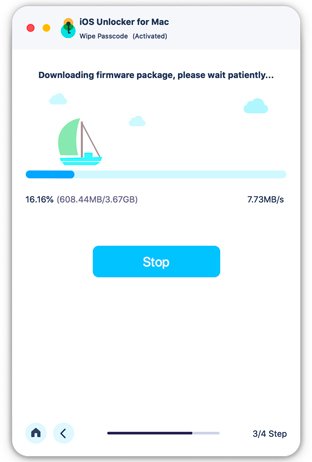
Krok 4. Odemkněte přístupový kód pro iPhone
Po dokončení stahování firmwaru klikněte na ikonu Unlock tlačítko pro vymazání hesla na obrazovce. Pak jste povinni vstoupit 0000 pro potvrzení odblokování.
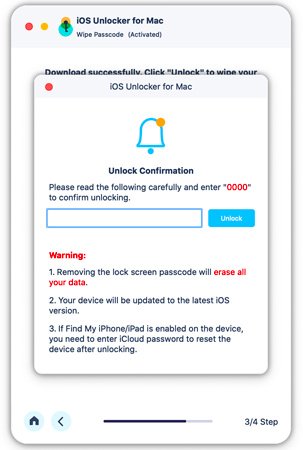
Odemkněte účet Apple ID / iCloud
S Odebrat Apple ID možnost, můžete snadno odemknout Apple ID nebo iCloud účet na svých iOS zařízeních. Před použitím této možnosti si musíte uvědomit, že:
1. Odebrat Apple ID funkce podporuje pouze aktivovaná zařízení iOS.
2. Odstranit Apple ID vymaže všechna data v zařízení iOS.
3. Ujistěte se, že je zařízení během procesu připojeno.
4. Nemažte veškerý obsah a nastavení ze svého zařízení, jinak bude trvale propojeno s původním Apple ID.
5. Nepoužívejte iTunes k aktualizaci nebo obnově svého zařízení, jinak bude trvale zablokováno z původního Apple ID.
Krok 1. Spusťte iOS Unlocker
Spusťte na počítači iOS Unlocker a vyberte si Odebrat Apple ID režimu. Připojte své zařízení iOS k počítači a klepněte na Věřte na zařízení důvěřujte počítači.
Krok 2. Odebrat Apple ID
Klepněte na tlačítko Home tlačítko pro zahájení odstraňování Apple ID a účtu iCloud přidruženého k vašemu iPhonu, iPadu nebo iPodu touch. Poté iOS Unlocker začne odstraňovat vaše Apple ID a účet iCloud.
Situace 1. Pokud je funkce Najít moje zakázána
Pokud je funkce Najít na vašem iOS zařízení zakázána, iOS Unlocker začne okamžitě odstraňovat vaše Apple ID a účet iCloud. Odebrání vašeho Apple ID může chvíli trvat, vyčkejte prosím.

Situace 2. Pokud je povolena funkce Najít moje
Pro iOS 11.3 nebo starší:
Pokud je na vašem zařízení povolena funkce Najít můj iPhone, musíte resetovat všechna nastavení na vašem iOS zařízení. Stačí jít Nastavení> Obecné> Obnovit> Obnovit všechna nastavení. Po resetování všech nastavení se vaše iOS zařízení restartuje. Poté program automaticky odstraní vaše Apple ID.
Pro iOS 11.4 nebo novější:
1. Musíte se ujistit, že máte na svém zařízení zapnutou dvoufaktorovou autentizaci. Chcete-li povolit tuto službu, přejděte na Nastavení na vašem zařízení. Klepněte na [vaše jméno], vyberte Heslo a zabezpečení, a vyhledejte Dvoufaktorová autentizace.
2. Poté jej zapněte. Po tomto vstupu 0000. Poté můžete před odemknutím potvrdit informace o svém zařízení. Klikněte na Home tlačítko pro stažení balíčku firmwaru.

3. Po stažení balíčku firmwaru je třeba zadat 0000 znovu pro potvrzení odemknutí. Klikněte na Unlock tlačítko. Jakmile je vaše Apple ID odebráno, můžete zařízení aktivovat podle pokynů.

Odemkněte přístupový kód času obrazovky
iOS Unlocker vám pomůže odemknout přístupový kód Screen Time a získat přístupový kód omezení. Před použitím Čas na obrazovce režimu, musíte si být vědomi následujícího:
1. Odebrat přístupový kód Screen Time vyžaduje, abyste vypnuli možnost Najít můj iPhone.
2. Po odebrání přístupového kódu Screen Time musíte resetovat zařízení bez ztráty dat.
3. Pro skenování vašeho zařízení je třeba iTunes. Ujistěte se, že iTunes je aktualizována na nejnovější verzi.
Krok 1. Spusťte iOS Unlocker
Po instalaci spusťte na svém zařízení iOS Unlocker. Vybrat Čas na obrazovce režimu pokračovat. Připojte své iOS zařízení k počítači pomocí USB kabelu.
Krok 2. Odebrat přístupový kód Čas obrazovky
Klepněte na tlačítko Home tlačítko k odstranění přístupového kódu Time Screen nebo Restrictions passcode.
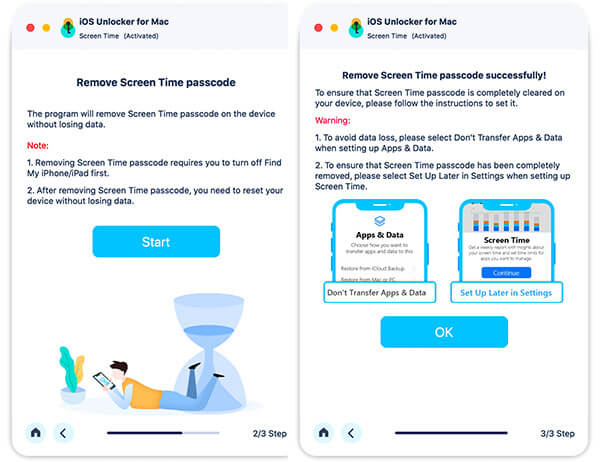
Odstraňte přístupový kód Screen Time na iOS 12 nebo dřívějším
Pokud vaše zařízení používá systém iOS 12 nebo starší, program začne odstraňovat Čas obrazovky. S odebráním přístupového kódu Čas obrazovky prosím trpělivě počkejte.
Získat přístupový kód omezení v systému iOS 11 nebo starším
Pokud vaše zařízení používá iOS 11 nebo starší a záloha iTunes není zašifrovaná, program začne načítat váš přístupový kód omezení na vašem zařízení. Pokud byla vaše záloha iTunes zašifrována, musíte zálohu nejprve dešifrovat.
Poté bude váš přístupový kód pro omezení načten v programu. Přístupový kód můžete použít k resetování přístupového kódu omezení.
Odemkněte režim MDM
Jedno Odebrat MDM vám může pomoci odstranit zámek MDM a profil na iPhonu a iPadu. Postupujte podle rychlých kroků zde.
1. Odebráním MDM nevymažete všechna data.
2. Po odebrání MDM se zařízení aktualizuje na nejnovější verzi iOS.
3. Pokud povolíte Najít My na svém zařízení zadejte své heslo iCloud pro resetování zařízení po odebrání MDM.
Krok 1. Spusťte iOS Unlocker
Nejprve připojte svůj iPhone nebo iPad k Macu. Spusťte a spusťte program na Macu.
Krok 2. Odebrat režim MDM
Vybrat Odebrat MDM režimu. Poté klikněte na Home tlačítko. Program odstraní MDM. Nakonec klikněte na tlačítko OK.

Situace 1. Pokud je funkce Najít moje zakázána
If Najít My je vypnutá, lze zámek MDM na zařízení iOS automaticky odstranit.

Situace 2. Pokud je povolena funkce Najít moje
If Najít My je na vašem zařízení iOS povoleno, můžete jej nejprve vypnout podle pokynů na obrazovce.
Po odebrání MDM se váš iPhone nebo iPad restartuje. A iOS zařízení přejde do normálního stavu.
Odemkněte heslo pro zálohování iTunes
Jedno Odstraňte heslo zálohy iTunes vám může pomoci snadno zkontrolovat, synchronizovat nebo aktualizovat obsah zálohy prostřednictvím iTunes. Pokud zapomenete heslo zálohy iTunes, můžete si přečíst rychlé kroky k jeho vymazání.
Krok 1. Spusťte iOS Unlocker
Nejprve připojte svůj iPhone a iPad k Macu. Spusťte software a klikněte Odstraňte heslo zálohy iTunes. Potom klepněte na tlačítko Home pro pokračování k dalšímu kroku.
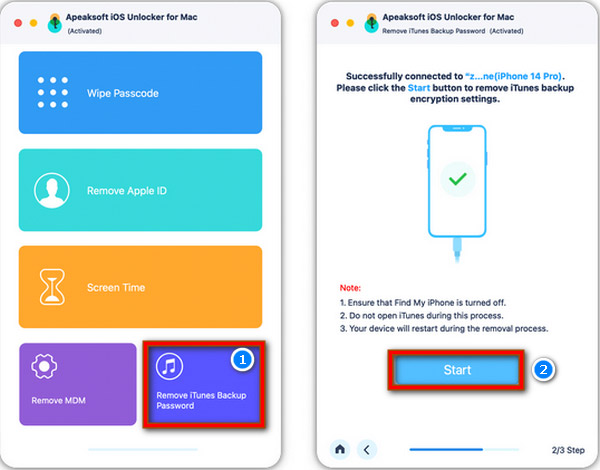
Krok 2. Odstraňte heslo zálohy iTunes
Počkejte několik sekund, dokud se proces odstranění neskončí. Poté klikněte na OK tlačítko. Váš iPhone nebo iPad se restartuje v normálním stavu.
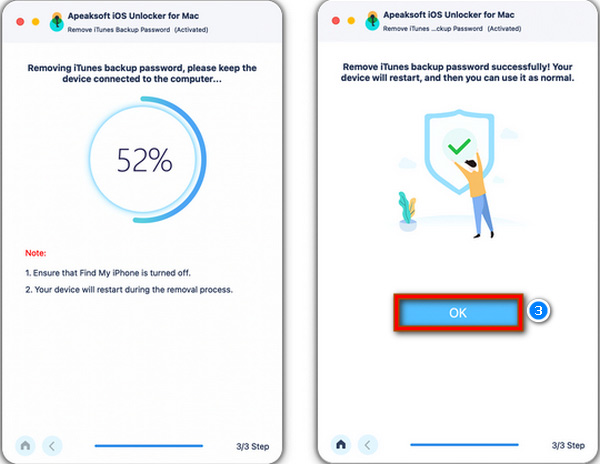
Poznámka:
1.Zajistěte to Najít My je na vašem zařízení iOS vypnuto.
2. Během procesu odstraňování neotevírejte iTunes.
Po odstranění hesla zálohy iTunes můžete zálohovat a spravovat data bez šifrování. Stále však nemáte přístup ke staré záloze se šifrováním bez hesla zálohy iTunes.


